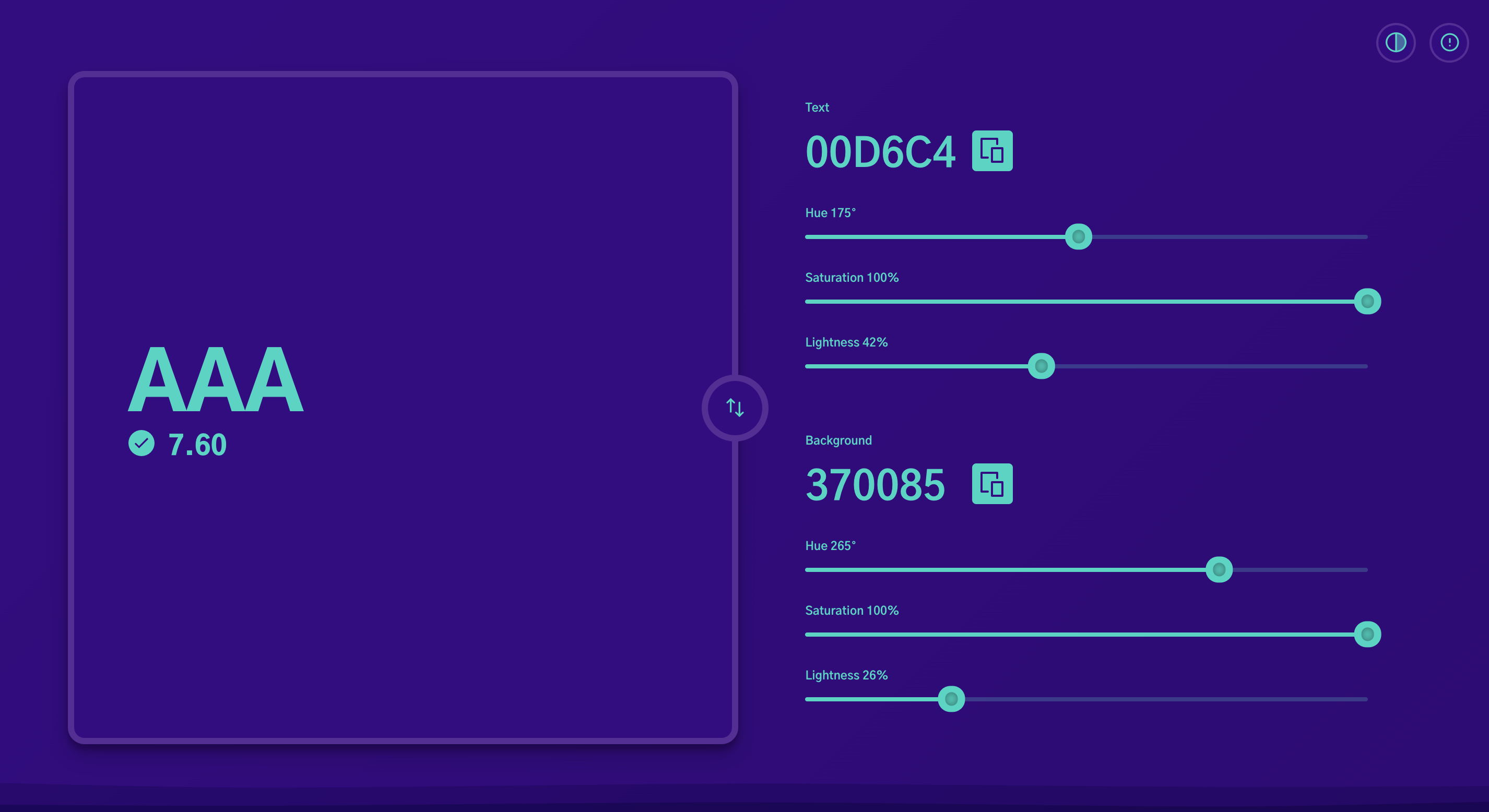Inhoudsopgave
Methode 1: De WordPress Customizer gebruiken
De WordPress Customizer is een ingebouwd hulpmiddel dat een beginnersvriendelijke manier biedt om basisaspecten van het uiterlijk van je website aan te passen, waaronder kleuren. Voor veel WordPress thema’s vind je de linkkleurinstellingen in de Customizer. Zo krijg je er toegang toe:
- Log in op je WordPress dashboard.
- Navigeer naar Uiterlijk > Aanpassen. Dit opent de interface van WordPress Customizer.
- Zoek naar Kleurinstellingen: De specifieke aanpassingsopties van je thema staan aan de linkerkant. Secties als “Kleuren”, “Globale kleuren” of “Thema-instellingen” zijn veel voorkomende plaatsen om linkkleurinstellingen te vinden.
- Klik op de Kleurinstelling: Dit laat vaak een kleurkiezer zien voor de kleur van je link.
- Kies je kleur: Experimenteer met verschillende kleuren die passen bij het palet van je merk. Je kunt vaak een kleurenkiezer gebruiken of een specifieke hexcode invoeren voor precieze controle.
- Sla je wijzigingen op: Klik op de knop “Publiceren” om je nieuwe linkkleuren live te zetten.
Dingen om op te merken
- Thema Beperkingen: Je WordPress thema bepaalt de beschikbare aanpassingsmogelijkheden. Sommige thema’s bieden meer granulaire controle over linkkleuren dan andere.
- Ideaal voor eenvoudige wijzigingen: De WordPress Customizer is perfect voor snelle, eenvoudige aanpassingen.
- Elementor integratie: Elementor website builder breidt de Customizer vaak uit met extra opties, waardoor deze nog krachtiger wordt voor gebruikers die hun sites bouwen met Elementor.
Methode 2: CSS bewerken
Voor meer controle over de vormgeving van je website, inclusief die van je links, kun je de CSS (Cascading Style Sheets) van je website direct aanpassen. CSS definieert het visuele uiterlijk van elementen op je webpagina. Hier wordt dieper ingegaan op deze methode:
CSS-structuur voor linkstyling begrijpen
Om linkkleuren in CSS te veranderen, moet je de volgende linktoestanden begrijpen:
- a:link: Styling voor gewone, niet-bezochte links.
- a:bezocht: Styling voor links waarop de gebruiker al heeft geklikt.
- a:hover: Styling wordt toegepast wanneer de gebruiker met de muis over een link gaat.
- a:actief: Styling voor het moment dat een gebruiker actief op een link klikt.
Manieren om je CSS te bewerken
- Extra CSS: Je WordPress Customizer kan een sectie “Extra CSS” bevatten. Dit is een handige plek om CSS-aanpassingen te plakken.
- Stijlblad van het thema (style.css): Voor het bewerken van het stylesheet van het thema heb je toegang nodig tot de bestanden van je site via een FTP-programma of het configuratiescherm van je hosting. Hoewel krachtig, brengt het rechtstreeks bewerken van themabestanden risico’s met zich mee.
- Kindthema’s: De meest aanbevolen manier om CSS aanpassingen te maken is door een child theme te maken. Een child theme erft de stijlen van het parent theme, maar staat veilige aanpassingen toe die niet worden overschreven wanneer je het theme bijwerkt.
Dingen om op te merken:
- Bestaande stijlen overschrijven: Je CSS aanpassingen hebben verfijningen nodig om voorrang te krijgen op de standaard stijlen van je thema. Het begrijpen van CSS-specificiteit kan nuttig zijn als je problemen tegenkomt.
- Elementor alternatief: Als je de Elementor website builder gebruikt, bieden de visuele bewerkingstools een gestroomlijnde manier om je links aan te passen zonder direct CSS te bewerken.
Methode 3: Websitebouwers zoals Elementor
Paginabouwers revolutioneren het WordPress website creatieproces en bieden een intuïtieve, drag-and-drop interface om ontwerptaken te stroomlijnen. Populaire page builders zoals Elementor blinken uit in het vereenvoudigen van complexe taken zoals het aanpassen van linkkleuren. Laten we eens kijken hoe:
Wat zijn paginabouwers?
Zie page builders als visuele website ontwerptools. In plaats van direct met code te werken, werk je direct met elementen op de pagina en pas je hun uiterlijk aan met behulp van gebruiksvriendelijke instellingenpanelen.
Hoe Elementor linkstyling vereenvoudigt
- Visuele interface: Met Elementor kun je direct op een link klikken, waarna een stylingpaneel verschijnt. Je kunt kleuren, hover-effecten, typografie en meer aanpassen, allemaal met directe previews van je wijzigingen.
- Thema integratie: Elementor biedt diepgaande integratie met vele thema’s, waaronder het eigen Hello Theme, wat uitgebreide ontwerpflexibiliteit biedt.
- Geavanceerde opties: Hoewel Elementor gebruiksvriendelijk is, is het niet ten koste gegaan van de kracht. Je kunt uitgebreide hover-animaties maken, kleurverlopen gebruiken in je linkkleuren en unieke stijlen toepassen op specifieke links in je site.
Paginabouwers vergelijken met puur CSS
Paginabouwers zoals Elementor bieden verschillende voordelen ten opzichte van het handmatig bewerken van CSS:
- Visuele aanpak: Zie wijzigingen live op je site, waardoor het gemakkelijker wordt om te experimenteren en je gewenste stijl te bereiken.
- Beginner-vriendelijk: Elimineer de leercurve die nodig is om de CSS syntax te begrijpen.
- Geavanceerde functies: Krijg toegang tot geavanceerdere stylingcontrole zonder complexe code.
Methode 4: WordPress Plugins
WordPress plugins breiden de functionaliteit van je site uit en er zijn speciale plugins om CSS aanpassingen te stroomlijnen zonder dat je direct code hoeft te bewerken. Hier volgt een overzicht van deze aanpak:
Populaire CSS Aanpassingsplugins
- CSS Hero: Bewerk de CSS van je website visueel – wijzig kleuren, lettertypen, spatiëring en meer met een gebruiksvriendelijke interface.
- SiteOrigin CSS: Een eenvoudige maar krachtige plugin voor het toevoegen van aangepaste CSS aan je WordPress site.
- Eenvoudige aangepaste CSS en JS: Voeg je aangepaste CSS (en JavaScript) direct toe vanuit je WordPress dashboard.
Hoe deze plugins werken
- Installatie: Zoek en installeer je gekozen plugin via de WordPress plugin directory in je dashboard.
- Interface: CSS plugins bieden een intuïtieve manier om je eigen stylingregels in te voeren – vaak met kleurkiezers en visuele voorvertoningen.
- Wijzigingen toepassen: Je wijzigingen worden opgeslagen en in realtime toegepast op je website.
Wanneer CSS-plugins gebruiken
- Gebruiksgemak: Perfect voor beginners die op een snelle manier CSS-basiswijzigingen willen aanbrengen zonder code te bewerken.
- Gemak: Een gestroomlijnde manier om je aangepaste CSS te beheren binnen je WordPress dashboard.
Overwegingen
- Prestaties: Sommige plugins kunnen lichte overhead veroorzaken, dus kies voor goed gebouwde en geoptimaliseerde oplossingen.
- Beperkingen: Hoewel plugins het proces vereenvoudigen, kun je nog steeds behoefte hebben aan meer granulaire controle die wordt geboden door geavanceerde paginabouwers zoals Elementor of door rechtstreeks je CSS-bestanden te bewerken.
Plugin vs. paginabouwer
Als je een hoge mate van aanpassingscontrole wenst, biedt een uitgebreide paginabouwer zoals Elementor over het algemeen uitgebreidere stylingopties en een bredere ontwerpflexibiliteit dan plugins die zich puur richten op CSS-aanpassingen.
Methode 5: Handmatige CSS in themabestanden
Deze methode is de meest directe manier om de stijlen van je website aan te passen en is traditioneel voorbehouden aan meer ervaren gebruikers die goed overweg kunnen met WordPress themabestanden.
Je kinderthema aanpassen
- Kindthema belang: Het maken van een child theme is absoluut essentieel voor dit proces. Het behoudt je aangepaste CSS-bewerkingen, zelfs wanneer je je hoofdthema van WordPress bijwerkt, en voorkomt dat je wijzigingen worden overschreven.
- Zoek style.css: Navigeer met behulp van een FTP-programma of de bestandsbeheerder van je hostingcontrolepaneel naar de map van je kinderthema en open het bestand style.css.
- Aangepaste CSS toevoegen: Voeg zorgvuldig CSS-regels toe die gericht zijn op de linktoestanden (a:link, a:hover, enz.) om je linkkleuren aan te passen.
Waarschuwingen voor deze methode
- Kans op fouten: Het direct bewerken van code betekent dat eventuele fouten aspecten van het ontwerp van je website kunnen doorbreken. Als je meer vertrouwen nodig hebt, is het over het algemeen het beste om minder riskante methoden te gebruiken.
- Back-up belangrijk: Maak voordat je wijzigingen aanbrengt een volledige back-up van je website, zodat je deze zo nodig kunt terugdraaien.
Wanneer deze methode geschikt is
- Gevorderde gebruikers: Deze methode geeft je maximale controle als je CSS goed begrijpt en je vertrouwd bent met het werken met WordPress themabestanden.
- Specifieke aanpassingen: Als andere methoden niet genoeg flexibiliteit bieden voor jouw unieke stylingwensen, kan het nodig zijn om themabestanden rechtstreeks te bewerken.
Altijd een afweging
Het direct bewerken van themabestanden biedt de meeste kracht en flexibiliteit, maar brengt ook de meeste risico’s met zich mee. Methoden die gebruik maken van paginabouwers zoals Elementor of het gebruik van CSS-aanpassingsplugins bieden betere veiligheidsnetten voor de meeste gebruikers.
Aanvullende overwegingen en best practices
Hoewel het essentieel is om te begrijpen hoe je linkkleuren kunt veranderen, zullen we een aantal belangrijke factoren en tips bespreken om je beslissingen over linkstyling esthetisch aantrekkelijk en effectief te maken.
Kleurentheorie en Link Design
- Merk afstemming: Probeer linkkleuren te kiezen die het bestaande kleurenschema van je website aanvullen, zodat je merkidentiteit wordt versterkt.
- Toegankelijkheid: Zorg voor een sterk contrast tussen je gekozen linkkleuren en de omringende tekst – vooral in verschillende linktoestanden (bezocht, hover, enz.). Overweeg het gebruik van online kleurcontrastcheckers voor een eenvoudige evaluatie.
- Kleurenpsychologie: Houd rekening met de associaties die bij kleuren horen. Rood kan bijvoorbeeld urgentie betekenen, blauw wekt vaak vertrouwen en groen kan staan voor groei of duurzaamheid.
Wanneer vet vs. linkkleuren gebruiken
- Primaire acties: Laat links die cruciale oproepen tot actie vertegenwoordigen (zoals “Koop nu” of “Abonneer je”) opvallen met fellere of contrasterende kleuren.
- Navigatie: Zorg ervoor dat navigatiekoppelingen gemakkelijk opvallen, maar over het algemeen meer ingetogen zijn, zodat ze de gebruiker niet afleiden van de primaire inhoud van je webpagina.
Styling tips
- Links onderscheiden: Overweeg om onderscheid te maken tussen gewone links binnen je inhoud en externe links door een iets andere kleur te gebruiken of effecten toe te voegen zoals onderstrepingen. Dit helpt ook bij de bruikbaarheid, vooral voor affiliate links, want transparant zijn tegenover bezoekers schept vertrouwen.
- Browser en apparaat testen: Test altijd de kleur van je links in verschillende browsers en schermformaten (desktop, tablet, mobiel) om te zorgen dat ze er goed uitzien en gemakkelijk aanklikbaar zijn in alle omgevingen.
- SEO overwegingen: Hoewel de kleur van de link zelf een verwaarloosbare invloed heeft op SEO, moet je ervoor zorgen dat je links zichtbaar en toegankelijk zijn, omdat dit bijdraagt aan de algehele gebruikerservaring die zoekmachines waarderen.
Conclusie
Het veranderen van de linkkleuren van je WordPress website vereist zorgvuldige overweging en biedt een kans om de gebruikerservaring te verbeteren en je merkidentiteit te versterken. Of je nu de voorkeur geeft aan een eenvoudige Customizer aanpassing, de flexibiliteit van CSS, de visuele benadering van een page builder zoals Elementor, of het gemak van een CSS plugin, je bent nu uitgerust met de kennis om deze aanpassing met vertrouwen aan te pakken.
Voor degenen die ultieme prestaties, gebruiksgemak en naadloze integratie wensen met de Elementor websitebouwer, biedt Elementor Hosting een krachtige oplossing die is ontworpen om de snelheid en betrouwbaarheid van je website te verbeteren. Onthoud dat, ongeacht de methode die je kiest, consistentie en een doordacht ontwerp van vitaal belang zijn voor het creëren van een samenhangende en aantrekkelijke webervaring voor je bezoekers.
Originally posted 2023-01-13 10:37:00.
Op zoek naar verse inhoud?
Door je email in te voeren, ga je akkoord met het ontvangen van e-mails van Elementor, inclusief marketing e-mails,
en ga je akkoord met onze Algemene voorwaarden en Privacybeleid.